iTunes でアルバムの名前を変更する方法を学ぶ (2025)
iTunes を楽しんだり、お気に入りの曲を聴いたりしていると、次のことが可能かどうかを判断することもあります。 iTunes でアルバムの名前を変更する。 そうですね、Web 上でデータを収集する場合、その方法に関するガイドを探すのは困難です。 多くの人は、iPhone ですべてをもう一度同期する前に、iTunes アプリにアクセスして必要な内容を変更し始めない限り、iPhone を直接使用してこれを行うことは不可能であると主張しています。
これを行うには、名前を変更したい曲またはアルバムに関連付けられたメタデータを処理する必要があります。 同期が完了すると、加えられたすべての変更がデバイスに反映されます。 この記事では、そのようなことを理解するのに役立ちます。また、それらを変更したい場合に何をすべきかについてのアイデアを得ることができます。
記事の内容 パート 1. iTunes でアルバムの名前を変更するには?パート 2. お気に入りの曲をすべて制限なしで楽しむにはどうすればよいですか?パート3。すべてを要約するには
パート 1. iTunes でアルバムの名前を変更するには?
冒頭で述べたように、アルバム名を変更するには、次の方法を使用してそれに対処する必要があります。 iTunes, iPhone を使用して変更することはできないためです。 しかし、iTunes でアルバムの名前を変更しようとしたときにエラーが発生した場合はどうすればよいでしょうか? それで、あなたは何をしなければならないかについてのアイデアを持っていますか?
音楽ファイルが読み取り専用に設定されていると、iTunes でアルバムの名前を変更するときに非常に苦労することになります。まず音楽ファイルを書き込み可能にする必要がありますが、どうすればよいでしょうか? そうですね、私たちには方法があるので、ここでそれを皆さんと共有したいと思います。
- まず、iTunes アプリを開く必要があります。
- 次に、「編集」に移動し、Windows コンピュータを使用している場合は「環境設定」をタップし、Mac を使用している場合は「iTunes」に移動して「環境設定」もタップします。
- [詳細]ボタンを選択します。
- 次に、その場所に注意する必要があります。 iTunesメディアフォルダー.
- 次に、iTunes アプリを閉じて、以下の手順を開始する必要があります。手順は、使用しているデバイスの種類によって異なります。
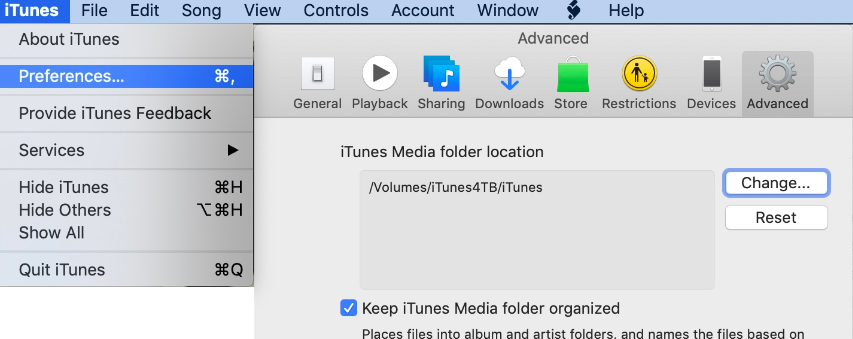
Windows コンピュータを使用している場合:
- [スタート] ボタンを右クリックし、[ファイル エクスプローラー] メニューを選択します。
- 次に、前の手順で述べたように、iTunes Media フォルダーの場所を覚えておいてください。
- Music フォルダーを右クリックし、[プロパティ] オプションを選択します。
- 次に、[読み取り専用] ボックスが表示されるので、選択を解除して、[OK] を選択します。
- 次に、「このフォルダー、サブフォルダー、およびファイルに変更を適用する」というオプションを選択し、「OK」を選択します。
- その後、すべての変更がすべてのファイルに適用されるまで待つだけです。
Mac コンピュータを使用している場合:
- 繰り返しになりますが、前の手順で収集した iTunes Media フォルダーの場所をメモしておく必要があります。
- ミュージックフォルダーを選択します。
- [ファイル] を選択し、[情報を見る] タブをタップします。
- 次に、[共有とアクセス許可] ツリーを選択して展開する必要があります。
- ロック アイコンを選択すると、資格情報をすべて要求される可能性があるため、すべての資格情報を用意しておく必要があります。
- アカウントを「Everyone」または「Read and Write」として設定し始めます。
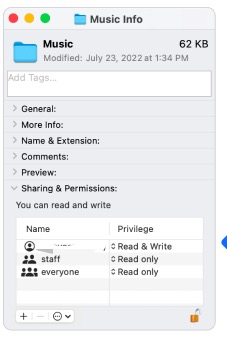
上記の手順をすべて完了すると、iTunes でアルバムまたは音楽ファイルの情報と詳細を編集できるかどうかを確認できます。 上記のすべての手順に従うことで、iTunes でアルバムの名前を変更できるようになります。
パート 2. お気に入りの曲をすべて制限なしで楽しむにはどうすればよいですか?
もちろん、特定のルールや手順に従わなくても、iTunes または好きな場所でアルバムの名前を変更できれば、さらに良いでしょう。 問題は、iTunes で曲を編集したい場合は、その曲を入手する必要があるということです。 今では、Apple Music は最も人気のあるオンライン音楽ストリーミング サイトの XNUMX つとなっており、多くの音楽愛好家が Apple Music が提供する音楽を楽しみたいと思うのは当然のことですが、便利にアクセスする方法はあるのでしょうか?
Apple Music のトラックは DRM 暗号化によって保護されているため、安定したインターネット接続と Apple 認定デバイスを使用しない限りアクセスするのは非常に困難です。 これらのいずれかを持っていない場合は、チャンスを忘れてください。 これは、Apple Music のトラックにアクセスする便利な方法を見つけることに興味のない人々によくある意味です。 この記事をまだ読んでいるという方は、iTunes でアルバムの名前を変更するだけでなく、好きなだけアルバムを楽しむ機会も得られます。 では、どうすればよいでしょうか?
さて、皆さんと共有したいツールがあります。それは、 TunesFun Appleの音楽コンバータ、そしてこのツールが素晴らしいと言うとき、あなたはそれを信じなければなりません。 あなたが当惑していて、私たちが言ったことを信じたくない場合は、私たちがそれを証明する必要があります。 最も注目すべき機能のいくつかをリストしました。 TunesFun 音楽愛好家なら絶対に気に入る Apple Music Converter。
- 当学校区の TunesFun Apple MusicConverterはあなたを助けることができます DRM暗号化を取り除く そのため、所有している任意のデバイスを使用して Apple Music のトラックに簡単にアクセスできます。
- この専門的なツールは、時間、エネルギー、労力、さらにはお金を節約するのに役立ちます。 一度使用することに決めたら、毎月のサブスクリプション料金を支払う必要はありません。 また、 TunesFun Apple Music Converter は、市販されている基本的な変換レートと比較して、より速い変換速度でファイルを変換できるため、時間、エネルギー、労力を節約できます。
- 当学校区の TunesFun Apple MusicConverterは ファイルを MP3 などのさまざまなファイル形式に変換します、MP4、AAC、FLAC、AIFF、WAV など。
- 変換プロセスは高速ですが、変換プロセス後にファイルの品質が損なわれることはなく、オリジナルのファイルのように見える非常に高品質のファイルを楽しむことができ、必要に応じて ID タグやメタデータを保持することもできます。
- のインターフェース TunesFun Apple Music Converter はシンプルで、初心者にとっては間違いなく変換天国となるでしょう。 使用方法の手順も従うのは簡単ですが、以下の手順で完全にガイドします。 TunesFun Apple MusicConverter。
ステップ 1. プロセスを開始するには、インストールに必要なファイルをすべてダウンロードします。 TunesFun コンピュータ上の Apple Music コンバータ。 すべてがインストールされたら、ツールを開いて、変換する音楽ファイルのインポートを開始します。 「ファイルを追加」ボタンをタップするか、音楽ファイルをインターフェースにドラッグアンドドロップし始めます。 TunesFun Apple Musicコンバータ。 必要に応じて、音楽ファイルの URL をコピーすることもできます。

ステップ 2. 希望する出力形式を選択します。 ツールが提供するものから選択したら、フォルダーを作成して、最終的に変換された後にすべての音楽ファイルを保管できるようにします。

ステップ 3. 次に、「変換」ボタンを押します。 ほんの数分で、制限なしで Apple Music の音楽ファイルを好きなだけ楽しめるようになります。 必要に応じてバッチ変換を行うこともできます。

変換プロセスのステータスを確認したい場合は、のインターフェイスでいつでも確認できます。 TunesFun Apple Musicコンバータ。 ついにお気に入りの Apple Music トラックを自分の手元に置いたので、iTunes や変換した音楽ファイルを保存した場所でアルバムの名前を自由に変更できるようになりました。
パート3。すべてを要約するには
iTunes や音楽ファイルが保存されている場所でアルバムの名前を変更できたら本当に良かったでしょう。 音楽で自分を表現できるだけでなく、必要に応じて音楽をパーソナライズすることもできます。 制限や規則性のせいでそれが難しい場合でも、できることのいくつかを皆さんと共有できたことを嬉しく思います。
以上のことから、次の機能を使用することを強くお勧めします。 TunesFun Apple Music Converter では、音楽ファイルを変換する際に、このような専門的なツールの助けを借りて、音楽トラックに対して実行する必要があるタスクがより簡単に、より速く処理できるようになります。 の助けを借りて、ストレスを軽減するか、まったくストレスを感じないようにすることができます。 TunesFun Apple Music Converter!
コメントを書く